JS 验证码功能的三种实现方式
摘要:
我们在做一些后台系统的登录验证的时候。难免会用到验证码功能,来辅助进行验证,提高安全性,在我们日常生活中,验证方式无处不在,最多的是短信验证码的方式,通过点击发送验证码,然后手机接收短信,填写验证码才能登陆成功,但是也有一些其他验证码功能也在使用,所以,我就想着来集中记录一下,希望对大家有所帮助...
一.数字短信验证码
思路:
a.两个文本框+一个获取验证码按钮,文本框用来输入手机号和获取到的验证码,按钮负责点击和记录倒计时;
b.js书写定时器setTimeout,进行60秒验证码失效时间记录;
c.后台提供短信获取验证的接口,我们把手机号作为参数上传,后台获取到后给该手机号下发验证码;
效果图展示:

例1.0:点击按钮发送验证码效果图
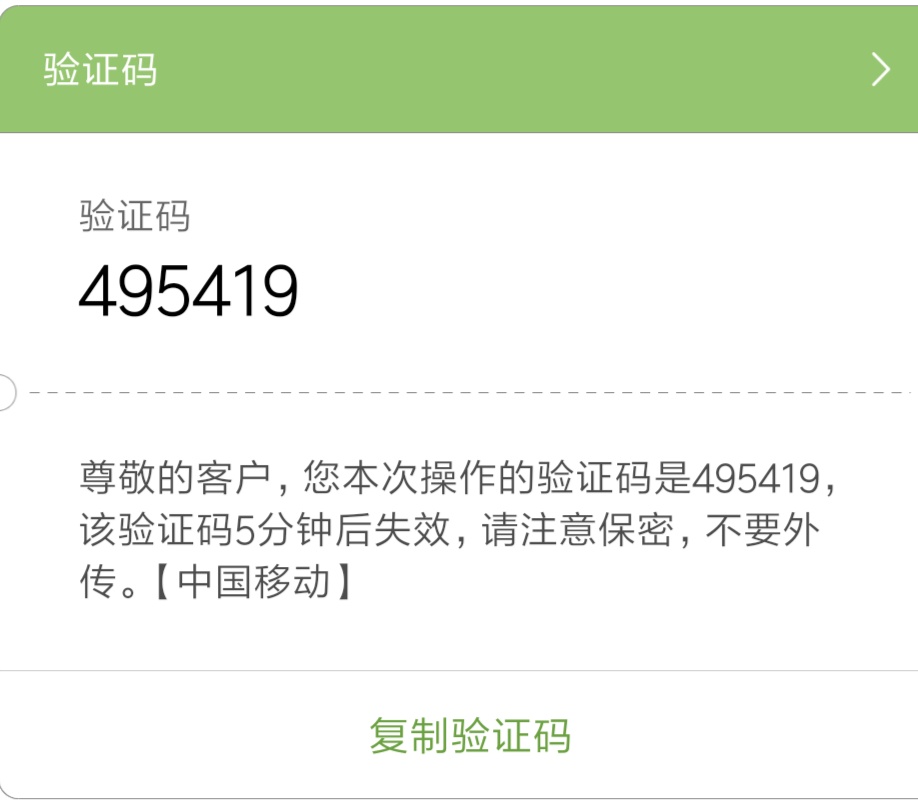
例2.0:短信接收截图
代码展示:
html
<input type="text" name="phone" id="phone" value="" placeholder="请输入手机号" maxlength="11" /> <input type="" name="verCode" id="verCode" value="" placeholder="请输入验证码" maxlength="6"/> <input type="button" name="" id="verCodeBtn" value="获取验证码" onclick="settime(this);"/>
css
<--博主偷点小懒,省略,看不惯就关注我啊-->
倒计时js
//验证码
var counts = 60;
function settime(val) {
if(counts == 0) {
val.removeAttribute("disabled");
val.value = "获取验证码";
counts = 60;
return false;
} else {
val.setAttribute("disabled", true);
val.value = "重新发送(" + counts + ")";
counts--;
}
setTimeout(function() {
settime(val);
}, 1000);
}
Ajax接口代码js
$(function(){
//获取验证码
$("#verCodeBtn").click(function() {
var userinfo = {
"UserPhoneNum": '86//' + $("input[name='phone']").val()
}
$.ajax({
url: "https://www.xxxxx.cn/user/sendcode/",
data: userinfo,
type: "get",
success: function(data) {
if(JSON.parse(data).state === 404 || JSON.parse(data).state === 202 || userinfo.UserPhoneNum === '86//') {
alert("验证码发送失败")
} else {
alert("验证码发送成功,请耐心等待")
}
},
error: function() {
alert("发送失败");
}
});
});
})
二.图形验证码
概要:一般的图形验证码就像上方的短信验证码一样,就是后台生成的验证码图片返回给前端的,那样的话就比较简单,因为复杂的都让后台解决了,我在这里主要说的是另一种,就是不调用后台接口,通过canvas画布来解决图形验证码。
思路:
a.一个文本框用来输入由数字和字母组合的验证码+一个画布标签来显示图形验证码+一个提交按钮;
b.提交按钮进行表单验证,输入正确或者错误进行相应的提示;
c.用画布生成并渲染出验证码图形,并且得到随机的颜色值;
效果图展示:
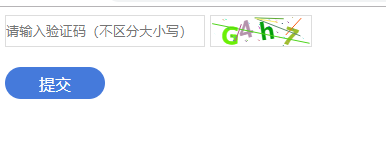
例3.0基础图片展示

例4.0提交成功效果展示

例5.0提交失败效果展示
代码展示:
HTML
<div class="code"> <input type="text" value="" placeholder="请输入验证码(不区分大小写)" class="input-val"> <canvas id="canvas" width="100" height="30"></canvas> <button class="btn">提交</button> </div>
css
<style>
.input-val {
width: 200px;
height: 32px;
border: 1px solid #ddd;
box-sizing: border-box;
}
#canvas {
vertical-align: middle;
box-sizing: border-box;
border: 1px solid #ddd;
cursor: pointer;
}
.btn {
display: block;
margin-top: 20px;
height: 32px;
width: 100px;
font-size: 16px;
color: #fff;
background-color: #457adb;
border: none;
border-radius: 50px;
}
</style>
js
<script type="text/javascript" src="js/jquery-3.3.1.min.js" ></script>
<script>
$(function(){
var show_num = [];
draw(show_num);
$("#canvas").on('click',function(){
draw(show_num);
})
$(".btn").on('click',function(){
var val = $(".input-val").val().toLowerCase();
var num = show_num.join("");
if(val==''){
alert('请输入验证码!');
}else if(val == num){
alert('提交成功!');
$(".input-val").val('');
// draw(show_num);
}else{
alert('验证码错误!请重新输入!');
$(".input-val").val('');
// draw(show_num);
}
})
})
//生成并渲染出验证码图形
function draw(show_num) {
var canvas_width=$('#canvas').width();
var canvas_height=$('#canvas').height();
var canvas = document.getElementById("canvas");//获取到canvas的对象,演员
var context = canvas.getContext("2d");//获取到canvas画图的环境,演员表演的舞台
canvas.width = canvas_width;
canvas.height = canvas_height;
var sCode = "a,b,c,d,e,f,g,h,i,j,k,m,n,p,q,r,s,t,u,v,w,x,y,z,A,B,C,E,F,G,H,J,K,L,M,N,P,Q,R,S,T,W,X,Y,Z,1,2,3,4,5,6,7,8,9,0";
var aCode = sCode.split(",");
var aLength = aCode.length;//获取到数组的长度
for (var i = 0; i < 4; i++) { //这里的for循环可以控制验证码位数(如果想显示6位数,4改成6即可)
var j = Math.floor(Math.random() * aLength);//获取到随机的索引值
// var deg = Math.random() * 30 * Math.PI / 180;//产生0~30之间的随机弧度
var deg = Math.random() - 0.5; //产生一个随机弧度
var txt = aCode[j];//得到随机的一个内容
show_num[i] = txt.toLowerCase();
var x = 10 + i * 20;//文字在canvas上的x坐标
var y = 20 + Math.random() * 8;//文字在canvas上的y坐标
context.font = "bold 23px 微软雅黑";
context.translate(x, y);
context.rotate(deg);
context.fillStyle = randomColor();
context.fillText(txt, 0, 0);
context.rotate(-deg);
context.translate(-x, -y);
}
for (var i = 0; i <= 5; i++) { //验证码上显示线条
context.strokeStyle = randomColor();
context.beginPath();
context.moveTo(Math.random() * canvas_width, Math.random() * canvas_height);
context.lineTo(Math.random() * canvas_width, Math.random() * canvas_height);
context.stroke();
}
for (var i = 0; i <= 30; i++) { //验证码上显示小点
context.strokeStyle = randomColor();
context.beginPath();
var x = Math.random() * canvas_width;
var y = Math.random() * canvas_height;
context.moveTo(x, y);
context.lineTo(x + 1, y + 1);
context.stroke();
}
}
//得到随机的颜色值
function randomColor() {
var r = Math.floor(Math.random() * 256);
var g = Math.floor(Math.random() * 256);
var b = Math.floor(Math.random() * 256);
return "rgb(" + r + "," + g + "," + b + ")";
}
</script>
三.滑动验证码
摘要:博客园登录的时候就用到了这个滑块登录,是完成拼图形式的,我下面这个原理是一样的,逻辑是根据鼠标滑动轨迹,坐标位置,计算拖动速度等等来判断是否人为操作,如果小伙伴想做和博客园效果一样的,那么可以用来做参考。
思路:
a.由三个div组成,构成了滑块和底部进度条的效果;
b.书写js,注册鼠标按下,悬浮,松开事件;
c.记录滑块移动的距离和状态进行判断是否成功;
效果图展示:

例6.0:滑动验证码初始状态
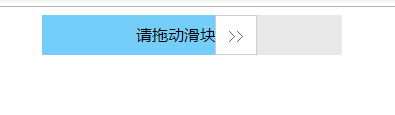
例7.0:滑动状态
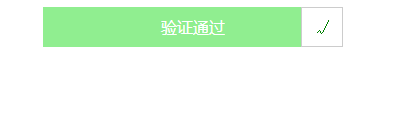
例8.0:成功状态
代码展示:
html
<div class="drag"> <div class="bg"></div> <div class="text" onselectstart="return false;">请拖动滑块解锁</div> <div class="btn">>></div> </div>
css
<style>
.drag{
width: 300px;
height: 40px;
line-height: 40px;
background-color: #e8e8e8;
position: relative;
margin:0 auto;
}
.bg{
width:40px;
height: 100%;
position: absolute;
background-color: #75CDF9;
}
.text{
position: absolute;
width: 100%;
height: 100%;
text-align: center;
user-select: none;
}
.btn{
width:40px;
height: 38px;
position: absolute;
border:1px solid #ccc;
cursor: move;
font-family: "宋体";
text-align: center;
background-color: #fff;
user-select: none;
color:#666;
}
</style>
js
<script>
//一、定义一个获取DOM元素的方法
var $ = function(selector){
return document.querySelector(selector);
},
box = $(".drag"),//容器
bg = $(".bg"),//背景
text = $(".text"),//文字
btn = $(".btn"),//滑块
success = false,//是否通过验证的标志
distance = box.offsetWidth - btn.offsetWidth;//滑动成功的宽度(距离)
//二、给滑块注册鼠标按下事件
btn.onmousedown = function(e){
//1.鼠标按下之前必须清除掉后面设置的过渡属性
btn.style.transition = "";
bg.style.transition ="";
//说明:clientX 事件属性会返回当事件被触发时,鼠标指针向对于浏览器页面(或客户区)的水平坐标。
//2.当滑块位于初始位置时,得到鼠标按下时的水平位置
var e = e || window.event;
var downX = e.clientX;
//三、给文档注册鼠标移动事件
document.onmousemove = function(e){
var e = e || window.event;
//1.获取鼠标移动后的水平位置
var moveX = e.clientX;
//2.得到鼠标水平位置的偏移量(鼠标移动时的位置 - 鼠标按下时的位置)
var offsetX = moveX - downX;
//3.在这里判断一下:鼠标水平移动的距离 与 滑动成功的距离 之间的关系
if( offsetX > distance){
offsetX = distance;//如果滑过了终点,就将它停留在终点位置
}else if( offsetX < 0){
offsetX = 0;//如果滑到了起点的左侧,就将它重置为起点位置
}
//4.根据鼠标移动的距离来动态设置滑块的偏移量和背景颜色的宽度
btn.style.left = offsetX + "px";
bg.style.width = offsetX + "px";
//如果鼠标的水平移动距离 = 滑动成功的宽度
if( offsetX == distance){
//1.设置滑动成功后的样式
text.innerHTML = "验证通过";
text.style.color = "#fff";
btn.innerHTML = "√";
btn.style.color = "green";
bg.style.backgroundColor = "lightgreen";
//2.设置滑动成功后的状态
success = true;
//成功后,清除掉鼠标按下事件和移动事件(因为移动时并不会涉及到鼠标松开事件)
btn.onmousedown = null;
document.onmousemove = null;
//3.成功解锁后的回调函数
setTimeout(function(){
alert('解锁成功!');
},100);
}
}
//四、给文档注册鼠标松开事件
document.onmouseup = function(e){
//如果鼠标松开时,滑到了终点,则验证通过
if(success){
return;
}else{
//反之,则将滑块复位(设置了1s的属性过渡效果)
btn.style.left = 0;
bg.style.width = 0;
btn.style.transition = "left 1s ease";
bg.style.transition = "width 1s ease";
}
//只要鼠标松开了,说明此时不需要拖动滑块了,那么就清除鼠标移动和松开事件。
document.onmousemove = null;
document.onmouseup = null;
}
}
</script>
总结
以上所述是小编给大家介绍的验证码功能的三种实现方式,希望对大家有所帮助,如果大家有任何疑问请给我留言,小编会及时回复大家的。在此也非常感谢大家对我们网站的支持!

